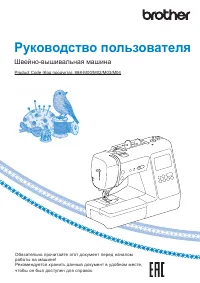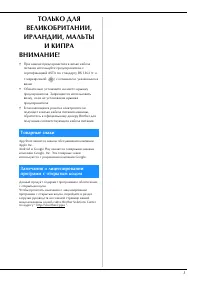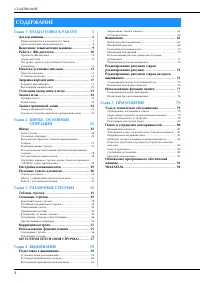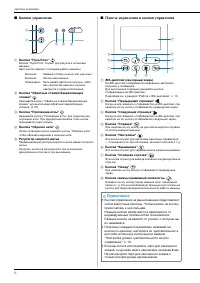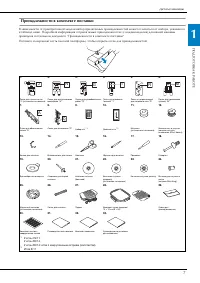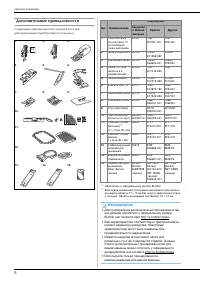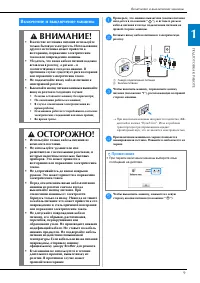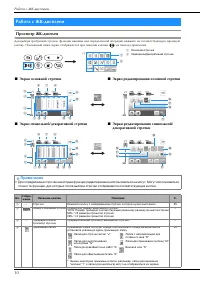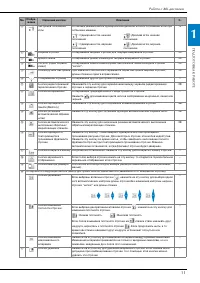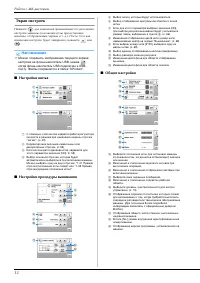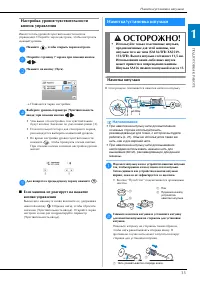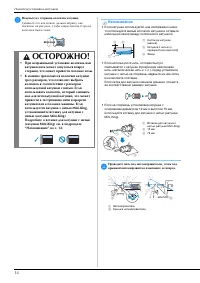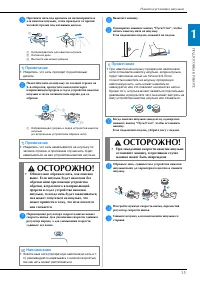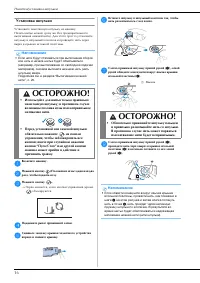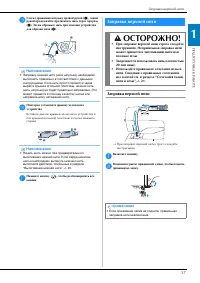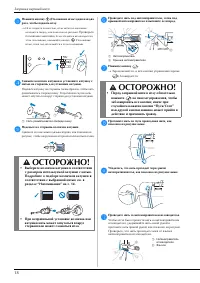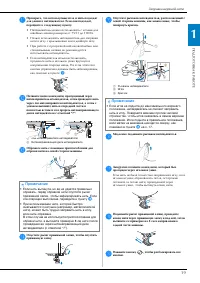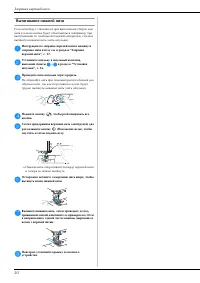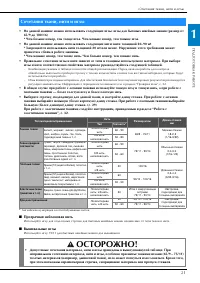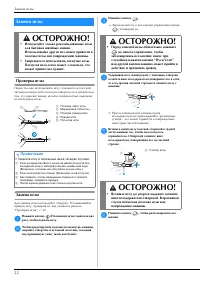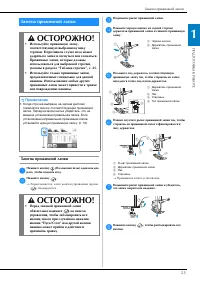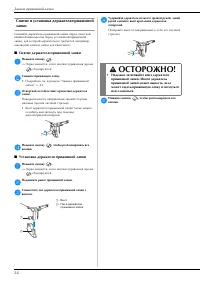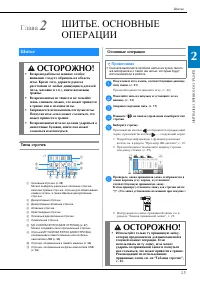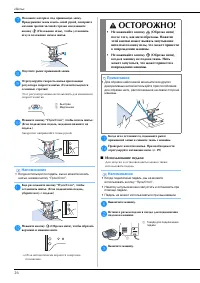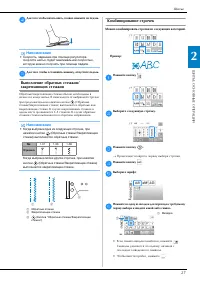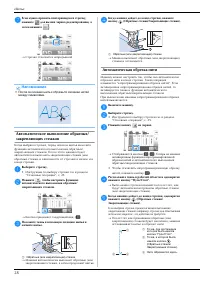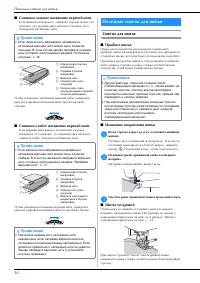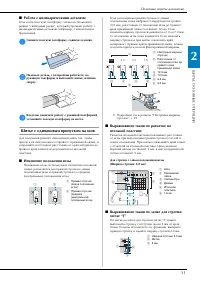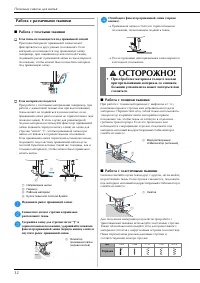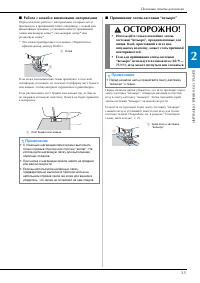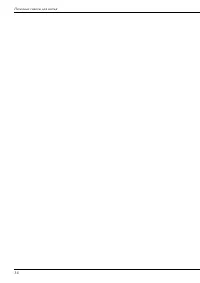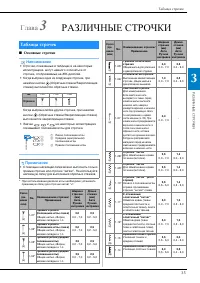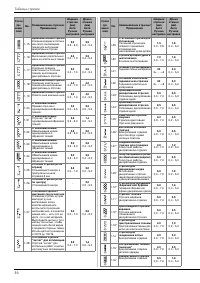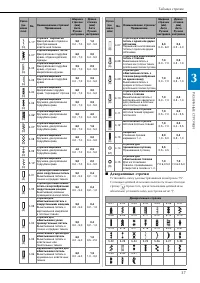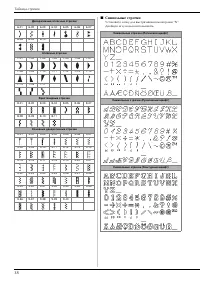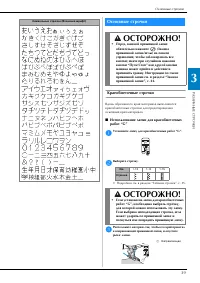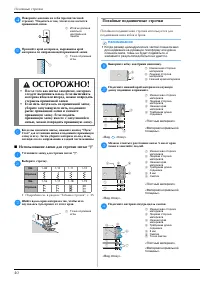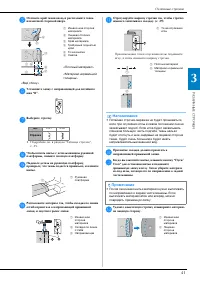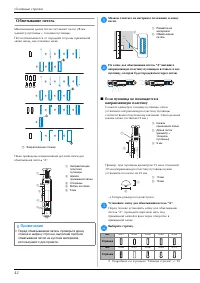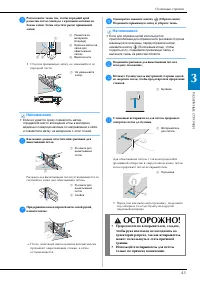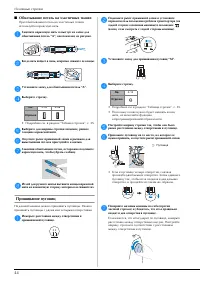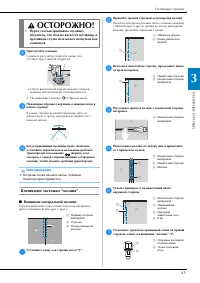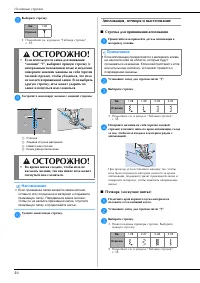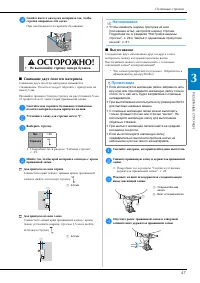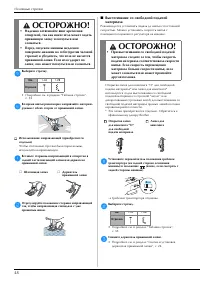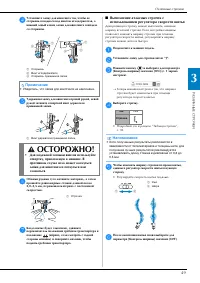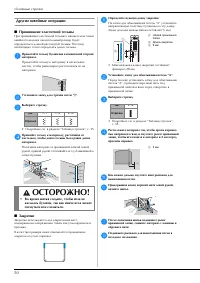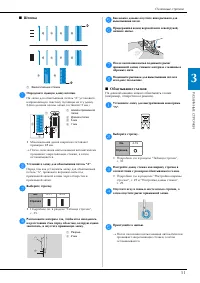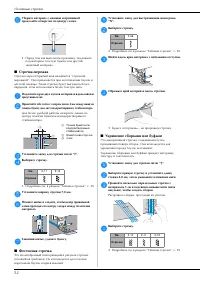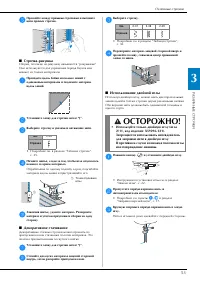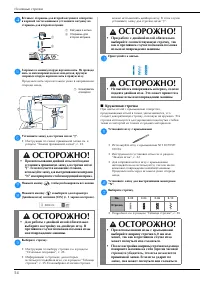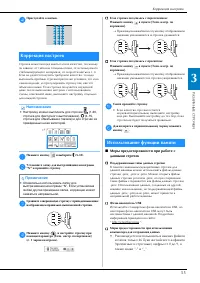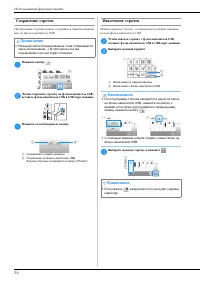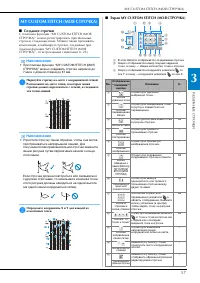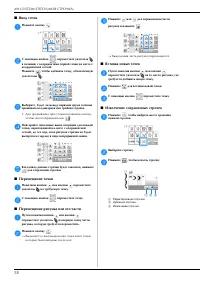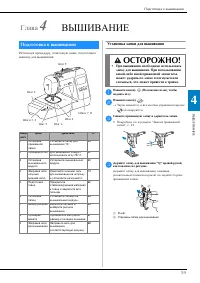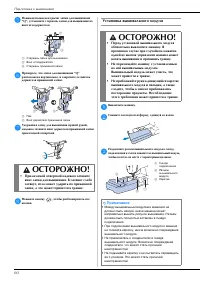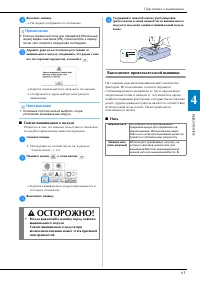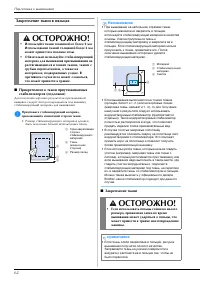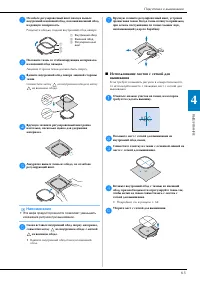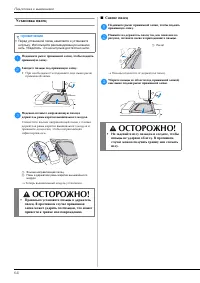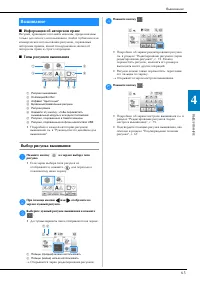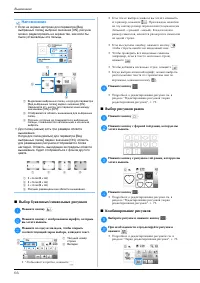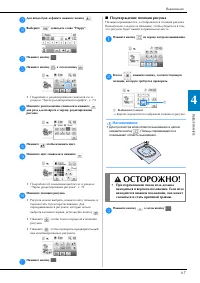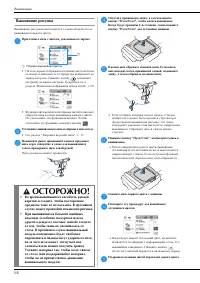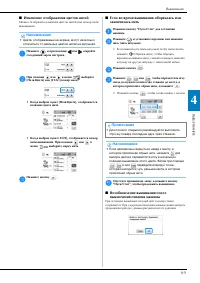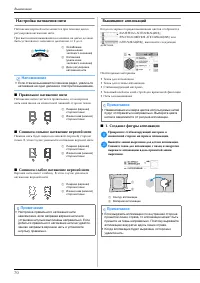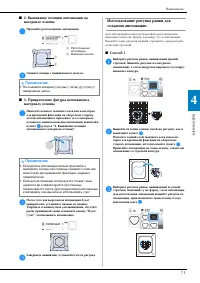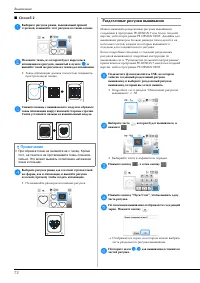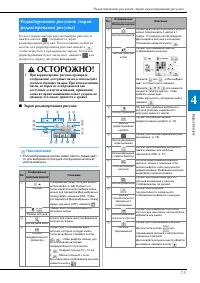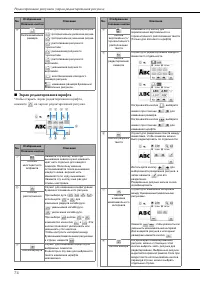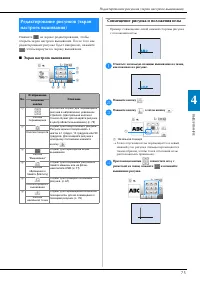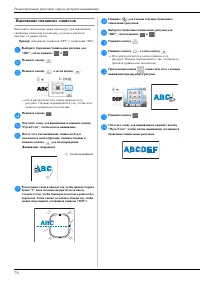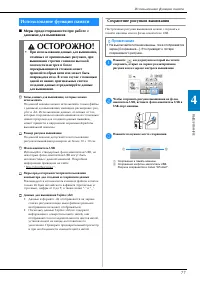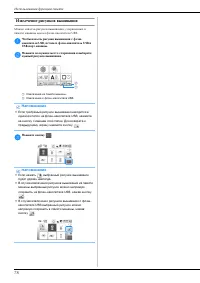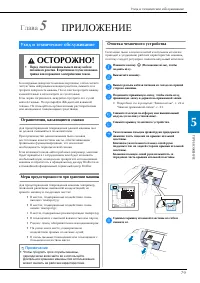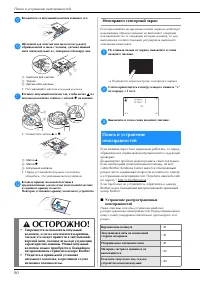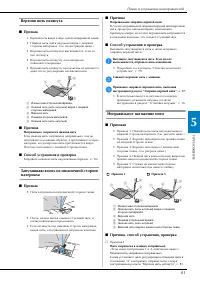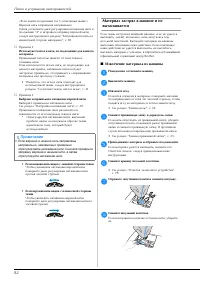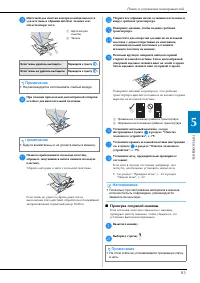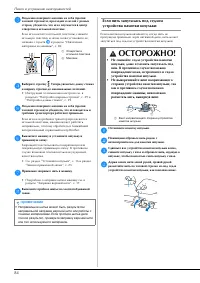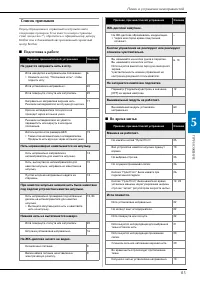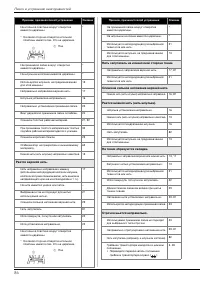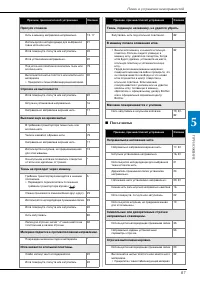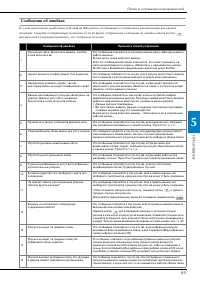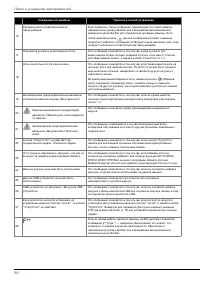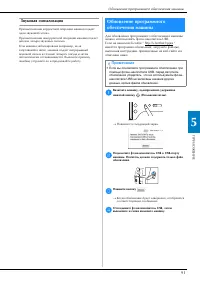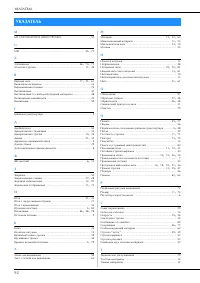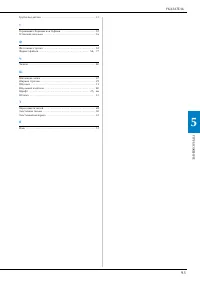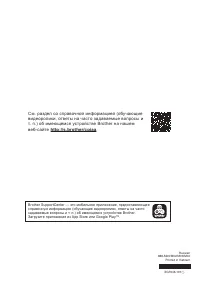Швейная машина Brother Innov-is M280D - инструкция пользователя по применению, эксплуатации и установке на русском языке. Мы надеемся, она поможет вам решить возникшие у вас вопросы при эксплуатации техники.
Если остались вопросы, задайте их в комментариях после инструкции.
"Загружаем инструкцию", означает, что нужно подождать пока файл загрузится и можно будет его читать онлайн. Некоторые инструкции очень большие и время их появления зависит от вашей скорости интернета.
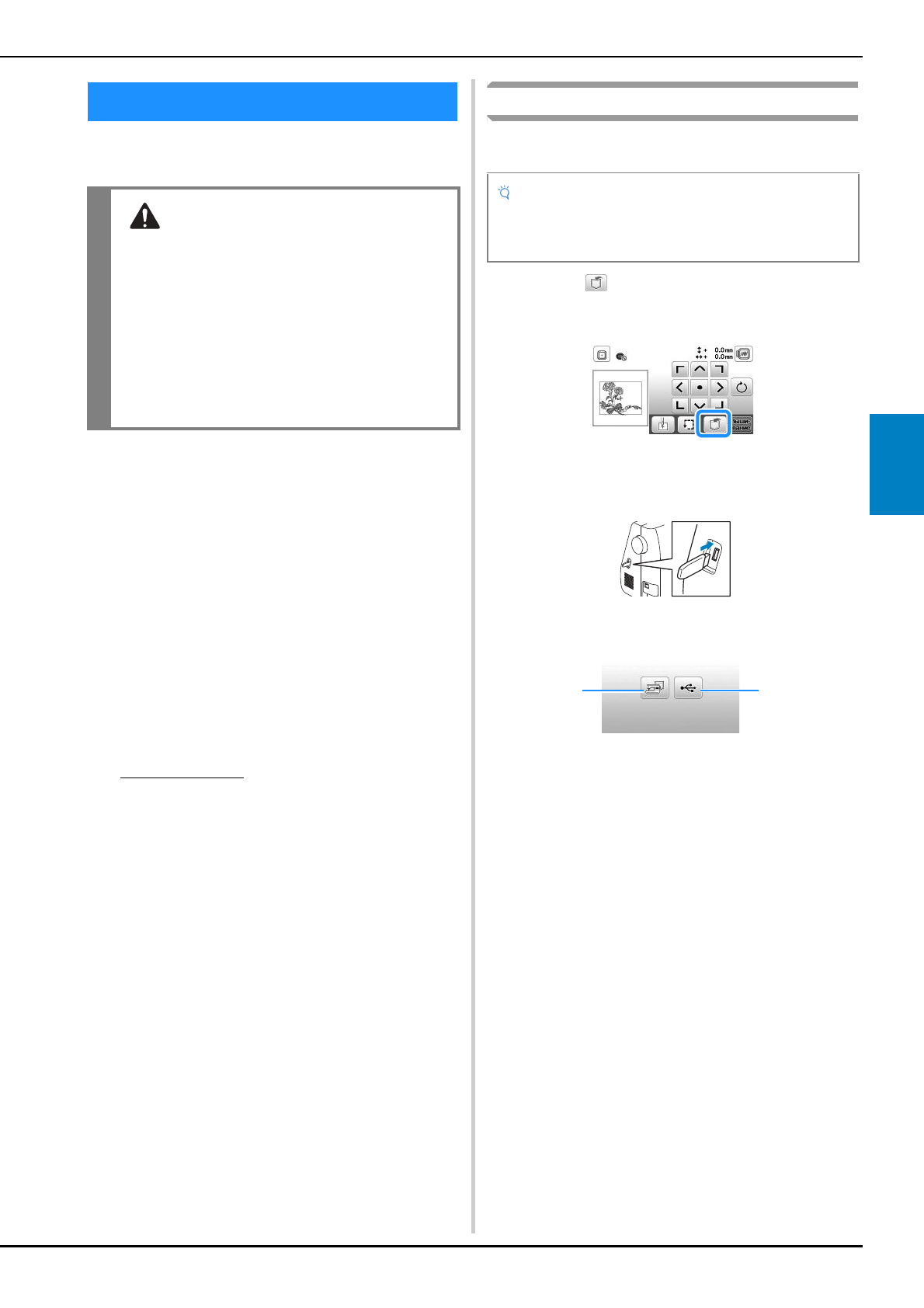
Использование функции памяти
77
В
Ы
Ш
И
ВА
НИЕ
4
■
Меры предосторожности при работе с
данными для вышивания
Типы данных для вышивания, которые можно
использовать
На данной машине можно использовать только файлы
с данными для вышивания, имеющие расширение .pes,
.phc и .dst. Использование данных, отличных от тех,
которые сохранены на наших машинах или с помощью
наших программ для создания данных вышивки,
может привести к нарушению нормальной работы
вышивальной машины.
Размер рисунка вышивания
На данной машине допускается использование
рисунков вышивания размером не более 10 × 10 см.
Флэш-накопитель USB
Используйте стандартные флэш-накопители USB, но
некоторые флэш-накопители USB могут быть
несовместимы с данной машиной. Подробная
информация приведена на сайте
“ http://s.brother/cpjaa ”.
Меры предосторожности при использовании
компьютера для создания и сохранения данных
Рекомендуется использовать в именах файлов и папок
только 26 букв английского алфавита (прописные и
строчные), цифры от 0 до 9, а также знаки “-” и “_”.
Данные для вышивания Tajima (.dst)
• Данные в формате .dst отображаются на экране
списка рисунков в виде имен файлов (реальное
изображение не может отображаться).
• Поскольку данные Tajima (.dst) не содержат
информации о конкретном цвете нитей, они
отображаются в последовательности цветов нитей,
установленной на заводе-изготовителе по
умолчанию. Проверьте предварительный просмотр
и при необходимости измените цвета нитей.
Сохранение рисунков вышивания
Настроенные рисунки вышивания можно сохранить в
памяти машины или на флэш-накопителе USB.
a
Нажмите
, когда рисунок который вы хотите
сохранить, открыт на экране редактирования
рисунка или на экране настроек вышивания.
b
Чтобы сохранить рисунок вышивания на флэш-
накопитель USB, вставьте флэш-накопитель USB в
USB-порт машины.
c
Нажмите на нужное место сохранения.
1
Сохранение в память машины.
2
Сохранение на флэш-накопитель USB.
Рисунок сохраняется в папке “bPocket”.
Использование функции памяти
ОСТОРОЖНО!
• При использовании данных для вышивании,
отличных от оригинальных рисунков, при
вышивании строчки слишком высокой
плотности или трех и более
перекрывающихся стежков может
произойти обрыв нити или может быть
повреждена игла. В этом случае с помощью
одной из наших оригинальных систем
создания данных отредактируйте данные
для вышивания.
Примечание
• Не выключайте питание машины, пока отображается
экран [Сохранение...]. Это приведет к потере
сохраняемого рисунка.
a
b